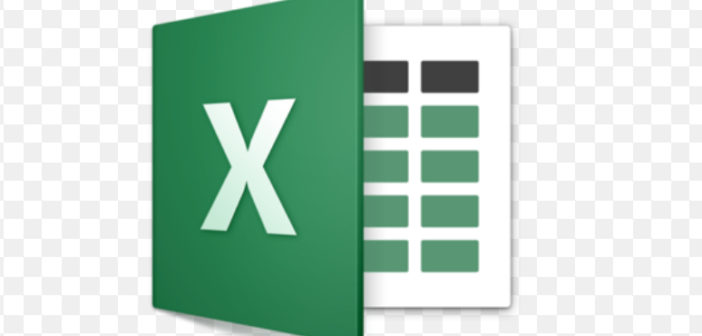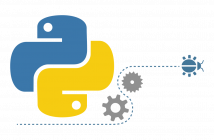Concludiamo la nostra carrellata di scorciatoie da tastiera per Excel 2016. Per spostarsi di una cella in un foglio di lavoro troviamo le seguenti:
CTRL+ARROW KEY: per spostarsi al bordo dell’area dati in un foglio di lavoro.
SHIFT+ARROW KEY: consente di estendere di una cella la selezione delle celle.
CTRL+SHIFT+ARROW KEY: permette di estendere la selezione delle celle all’ultima cella non vuota nella stessa colonna o riga.
FRECCIA SINISTRA o FRECCIA DESTRA: permette di selezionare la scheda a sinistra o a destra nel momento in cui è selezionata la barra multifunzione.
FRECCIA GIÙ o FRECCIA SU: consente di selezionare il comando precedente o successivo se aperto un menu o un sotto-menu.
CANC: consente di rimuovere il contenuto della cella.
CTRL+END: permette di passare all’ultima cella in un foglio di lavoro, esattamente nella riga più bassa utilizzata della colonna all’estrema destra.
CTRL+SHIFT+END: consente di estendere la selezione di celle fino all’ultima utilizzato nel foglio di lavoro.
INVIO: permette di completare una immissione dalla cella o dalla barra della formula.
ALT+ENTER: consente di iniziare una nuova riga nella stessa cella.
CTRL+ENTER: permette di compilare l’intervallo selezionato.
SHIFT+ENTER: consente di completare un’immissione di cella e selezionare la cella superiore.
ESC: permette di annullare un’immissione nella cella o all’interno della barra della formula.
HOME: permette di spostarsi all’inizio di una riga all’interno di un foglio di lavoro.
CTRL+HOME: permette di spostarsi all’inizio di un foglio di lavoro.
CTRL+SHIFT+HOME: consente di estendere la selezione delle celle all’inizio del foglio di lavoro.
ALT+PAGE DOWN: permette di spostarsi di una schermata a destra in un foglio di lavoro.
CTRL+PAGE DOWN: permette di spostarsi al foglio successivo all’interno di una cartella di lavoro.
CTRL+SHIFT+PAGE DOWN: consente di selezionare il foglio corrente e quello successivo all’interno di una cartella di lavoro.
Per maggiori informazioni visitare il sito ufficiale di Microsoft Excel 2016.